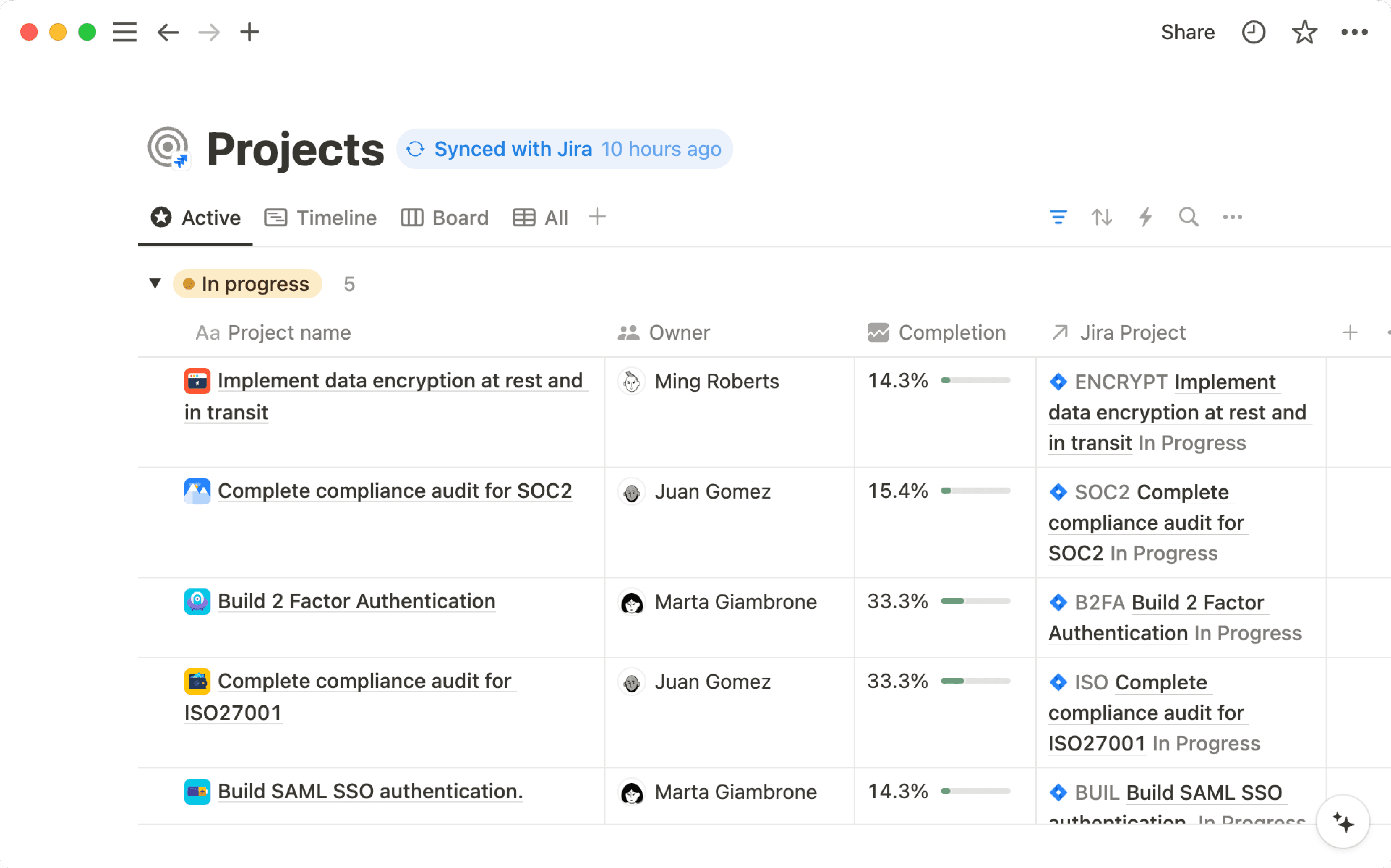Integrar Slack
¡Vaya! Parece que tu bloqueador de anuncios está impidiendo que se reproduzca el vídeo.
Dirígete a YouTube para verlo
Combina Notion y Slack para que tu equipo pueda trabajar mejor desde cualquier lugar 💬
Ir a la sección de preguntas frecuentesLa integración de Notion con Slack permite que la comunicación entre ambas plataformas sea fluida. Puedes enviar mensajes de Slack a las bases de datos de Notion y recibir notificaciones de Slack sobre las actividades de Notion. Sigue leyendo para conocer las distintas funciones de la integración y cómo puedes configurarlas.
Para recibir notificaciones en Slack respecto a la actividad en Notion:
En la barra lateral, ve a
Configuración→Notificaciones.Busca
Notificaciones de Slack.Haz clic en
Añadir nueva cuentay completa el flujo de autenticación.
Para configurar las notificaciones de Slack como parte de una automatización de una base de datos:
Haz clic en
•••en la parte superior de una base de datos.Selecciona
AutomatizacionesyAñadir disparador.A continuación, elige
Página añadidaoPropiedad editada→Enviar notificación de Slack a...Seleccionar un canal de Slack.
Si todavía no lo has hecho, se te pedirá que conectes tu cuenta de Slack.

La IA de Notion puede encontrar respuestas a tus preguntas utilizando la información de tus conversaciones de Slack. Obtén más información sobre estas funciones aquí →
Cuando los mensajes de Slack se conviertan en un elemento de acción o en una nueva idea, envíalos directamente a una base de datos de Notion para que no se pierdan. Sería así:
Escribe el comando
/notion crearen Slack o haz clic en⋮junto a cualquier mensaje de Slack y, después, seleccionaEnviar a Notion. Es posible que tengas que seleccionarMás accesos directos de mensaje...para encontrar esta opción.Busca la base de datos en la que quieres que esté esta nueva página o pega el enlace a la base de datos. Entonces dale un título a la página.
Selecciona
Añadir propiedadpara añadir más información a la nueva página en función de las propiedades existentes de la base de datos.Marca la casilla situada junto a
Confirmar la creación de la página de forma públicasi quieres que otras personas de tu conversación de Slack reciban una notificación sobre el nuevo elemento de la base de datos que has creado.Haz clic en «
Save».

Nota: El comando /notion create solo funciona en el nivel del canal de Slack y no dentro de los subprocesos de Slack.
Para crear una tarea de Notion directamente desde Slack:
Introduce el comando
/notion tasken Slack, o haz clic en⋮junto a cualquier mensaje de Slack →Crear tarea en Notion. Es posible que tengas que seleccionarMás accesos directos de mensaje...para encontrar esta opción.Busca el proyecto en el que quieres que aparezca esta nueva tarea o pega el enlace al proyecto de Notion. Puedes asignar a la tarea un nombre, una persona asignada, un estado, una fecha de vencimiento y una descripción.
Marca la casilla situada junto a
Confirmar la creación de la página de forma públicasi quieres que los demás miembros de tu debate de Slack reciban una notificación de la nueva tarea que has creado.Haz clic en «
Save».

Nota: El comando /notion task solo funciona a nivel del canal de Slack, y no dentro de los hilos de Slack.
Recibe notificaciones de Slack cuando sucedan ciertas cosas en Notion. Hay dos formas de configurar estas notificaciones:
Puedes elegir que solo se te notifique cuando se te mencione en una página, un comentario o una propiedad de persona en una base de datos.
Puedes elegir que se te notifique cuando ocurra todo lo anterior, así como cuando:
Recibas un comentario en una página de tu propiedad o se añada un comentario a una cadena de comentarios de la que ya formas parte.
Se cambie una propiedad en una base de datos para la que has configurado notificaciones .
Te han invitado a una página.
Alguien haya solicitado acceso a una página de tu propiedad.
Para configurarlo:
En la barra lateral, ve a
Configuración→Notificaciones.Abre el menú desplegable junto a notificaciones de Slack y selecciona el nombre de tu espacio de trabajo de Slack. También puedes seleccionar
Añadir nueva cuentasi no ves tu espacio de trabajo de Slack en la lista.Activa
Actividad en tu espacio de trabajopara recibir notificaciones de todo lo anterior. Esto también activará automáticamenteSolo menciones de usuarios o grupos. Si solo deseas recibir notificaciones de Slack cuando te mencionen en tu espacio de trabajo, desactivaActividad en tu espacio de trabajo.
Desactivar las notificaciones de Slack
Para dejar de recibir notificaciones en Slack:
En la barra lateral, ve a
Configuración→Notificaciones.Abre el menú desplegable junto a
Notificaciones de Slacky seleccionaDesactivado.

Nota: Esta función solo está disponible en los planes de pago.
Al crear un botón, un botón de base de datos o una automatización en una base de datos en Notion, puedes configurarlo para que envíe una notificación a un canal específico de Slack. Incluso puedes personalizar la notificación con:
Texto enriquecido como negrita y cursiva.
Hipervínculos.
@-menciones a páginas, personas o espacios de equipo específicos de Notion.
Variables dinámicas como
@ahoray@trigger.person(la persona que activó la notificación de Slack).Variables específicas de Slack como
@canaly@aquí.Emojis
Exploraremos los distintos lugares en los que puedes configurar una automatización de notificaciones a Slack en Notion.
En un botón
Cuando creas un botón en una página, puedes configurarlo para que envíe una notificación de Slack a un canal específico de Slack. Para ello:
Inserta un botón en una página.
Bajo
Hacer esto, seleccionaAñadir acción→Enviar notificación de Slack a....Selecciona el canal de Slack al que quieres que se envíe la notificación. En este momento no puedes seleccionar mensajes directos privados.
Cada vez que se haga clic en ese botón, se enviará una notificación de Slack. Más información sobre los botones y cómo configurarlos aquí →
En una base de datos
Puedes recibir un mensaje en Slack cada vez que alguien añada o realice un cambio en una página dentro de una base de datos.
Haz clic en
•••en la parte superior derecha de cualquier base de datos de Notion.Selecciona
Automatizaciones.Selecciona
Nueva automatización.Pon un nombre a la notificación y selecciona
Añadir disparadorpara elegir qué acción activará la automatización, comoPágina añadidaoSe edita cualquier propiedad.Añade disparadores adicionales si es necesario con el botón
+.Selecciona
Añadir acción→Enviar notificación de Slack a....Elige un canal de destino para la notificación. En este momento no puedes seleccionar mensajes directos privados.
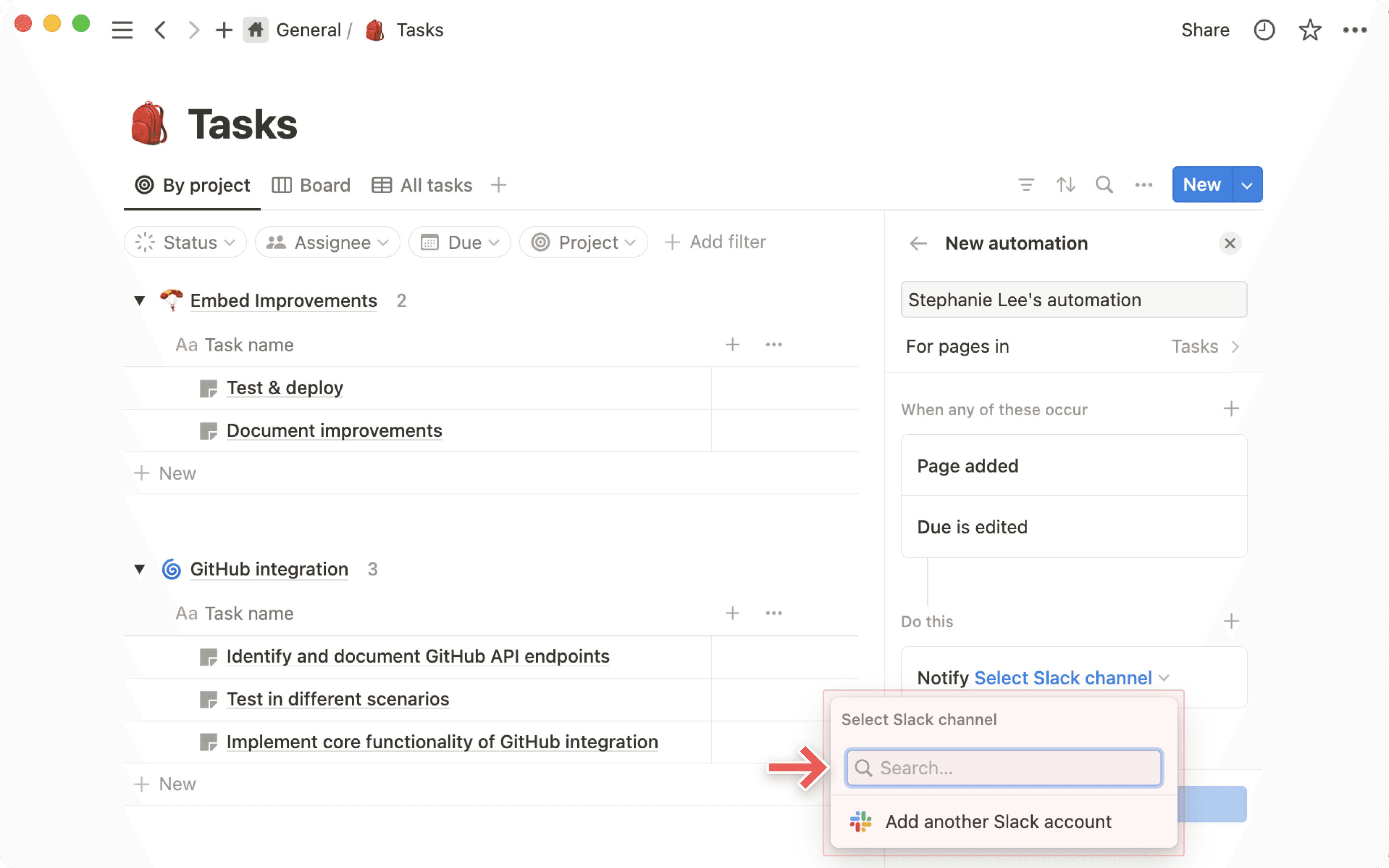
En un botón de base de datos
Cuando añades una propiedad de botón a una base de datos, puedes configurarlo para que envíe una notificación de Slack a un canal específico de Slack. Para ello:
Añade una nueva propiedad a la base de datos.
Bajo
Tipo, seleccionaBotón.Bajo
Hacer esto, seleccionaAñadir acción→Enviar notificación de Slack a....Selecciona el canal de Slack al que quieres que se envíe la notificación. En este momento no puedes seleccionar mensajes directos privados.
Cada vez que se haga clic en ese botón, se enviará una notificación de Slack. Más información sobre los botones de base de datos aquí →
Copia un enlace de Slack y pégalo en Notion.
En el menú que aparece, selecciona
Pegar como vista previa.
Verás una vista previa del mensaje, así como cuándo se envió, a qué canal se envió y cuántas respuestas tiene. Esta información se actualizará a medida que cambie; también puedes seleccionar ••• → Recargar vista previa para ver lo último.
Al pegar un enlace de Notion en Slack, este se amplía para proporcionar información útil sobre tu página. Para las páginas de bases de datos con la propiedad de resumen de IA, Slack mostrará automáticamente el resumen de IA.
También puedes conceder permisos de acceso a la página de Notion directamente desde Slack.
En una página de Notion, haz clic en
Compartir.Haz clic en la barra de búsqueda.
Selecciona
Añadir contactos de Slack.Busca a la persona a la que quieres invitar y, a continuación, selecciona
Invitar.
Preguntas frecuentes
¿Puedo optar por usar solo una parte de la integración?
¿Puedo optar por usar solo una parte de la integración?
Lamentablemente, esto no es posible por el momento. Cuando instales la integración de Slack de Notion, podrás disfrutar de todas las funciones de la integración de Slack.
Sin embargo, ya que solo los usuarios con permisos para editar una página pueden configurar notificaciones de Notion en Slack, puedes controlar partes de la integración restringiendo permisos.
¿Qué nivel de permiso se requiere para crear una notificación de base de datos?
¿Qué nivel de permiso se requiere para crear una notificación de base de datos?
Un usuario necesita Acceso completo a una base de datos de Notion para poder configurar las notificaciones de base de datos.
Los usuarios que tengan como mínimo el acceso Ver a una base de datos podrán ver todas las notificaciones de Slack existentes que se hayan configurado. No obstante, no podrán editar ni crear ninguna.
¿Cómo funcionan los permisos cuando comparto una página de Notion en un canal de Slack?
¿Cómo funcionan los permisos cuando comparto una página de Notion en un canal de Slack?
El usuario que comparta la página verá un aviso informándole de que algunas personas en el canal no tienen acceso al documento. A continuación, el usuario puede decidir si desea compartir la página con las personas que no tienen acceso. También tiene la opción de eliminar la vista previa de la página en Slack.
¿Pueden los administradores controlar quién puede conectar Slack a un espacio de trabajo de Notion?
¿Pueden los administradores controlar quién puede conectar Slack a un espacio de trabajo de Notion?
Como administrador de Slack, puedes modificar los ajustes que te proporcionan derechos de aprobación para cualquier integración de Slack. Dichos ajustes se aplicarán a Notion si eliges activar los derechos.
En el plan Enterprise, los administradores de Notion también pueden impedir que los miembros instalen la integración de Slack por medio de sus permisos de administrador para gestionar las conexiones.
¿Dónde se pueden ver y gestionar las notificaciones de Slack configuradas en el espacio de trabajo de Notion?
¿Dónde se pueden ver y gestionar las notificaciones de Slack configuradas en el espacio de trabajo de Notion?
Las notificaciones de base de datos se pueden administrar y editar en la base de datos individual en la que se han creado. Actualmente no hay forma de ver desde un único lugar las notificaciones de todas las bases de datos de tu espacio de trabajo.
Las notificaciones sobre las menciones personales que se añaden con @ se pueden gestionar desde Configuración → Notificaciones.
Cuando una persona conecta Notion a Slack, ¿se activa para todos los usuarios?
Cuando una persona conecta Notion a Slack, ¿se activa para todos los usuarios?
No, cuando un usuario configura la integración, todos los usuarios de Slack podrán ver un enlace a la página de Notion desplegado o una vista previa del enlace de Slack en Notion.
Sin embargo, para que puedan disfrutar de todas las funciones, los otros usuarios deben conectarse a Slack de forma individual.
¿Cómo envío mensajes de Slack a una vista de base de datos específica?
¿Cómo envío mensajes de Slack a una vista de base de datos específica?
La forma más fácil de enviar un mensaje de Slack a una vista de base de datos específica (p. ej., si tienes una vista solo para las tareas de tu equipo) es copiar el enlace a la vista de la base de datos y pegar ese enlace en el botón «enviar a Notion» de Slack.
Cuando envías un mensaje de Slack a una vista de base de datos específica, las propiedades se rellenan automáticamente. No es necesario que las actualices de forma manual.
¿Funciona la notificación de @mención en Slack cuando se menciona a un usuario como parte de una @mención de grupo en Notion?
¿Funciona la notificación de @mención en Slack cuando se menciona a un usuario como parte de una @mención de grupo en Notion?
Sí. Una mención de grupo en Notion activará la notificación de @mención en Slack para todos los miembros del grupo de Notion que tengan activada la @mención de Slack.
¿Hay otros proveedores de integraciones? ¿Puedo seguir usándolos (p. ej., Zapier)?
¿Hay otros proveedores de integraciones? ¿Puedo seguir usándolos (p. ej., Zapier)?
Sí. Sí, esas integraciones seguirán funcionando como antes.